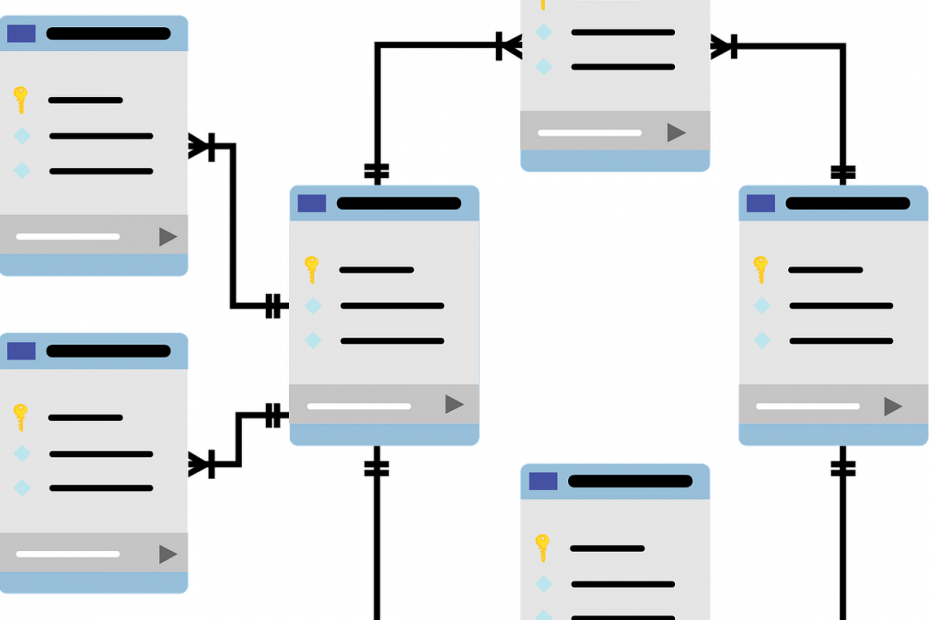
Tento software udrží vaše ovladače v provozu a ochrání vás tak před běžnými chybami počítače a selháním hardwaru. Zkontrolujte všechny své ovladače nyní ve 3 snadných krocích:
- Stáhněte si DriverFix (ověřený soubor ke stažení).
- Klepněte na Začni skenovat najít všechny problematické ovladače.
- Klepněte na Aktualizujte ovladače získat nové verze a zabránit poruchám systému.
- DriverFix byl stažen uživatelem 0 čtenáři tento měsíc.
Pokud se vám při pokusu o přístup k databázím aplikace Microsoft Access zobrazuje chyba „Nerozpoznaný formát databáze“, máme tu záda. Našli jsme 4 potenciální opravy tohoto problému. V této příručce uvedeme kroky, které je třeba dodržet, abyste se této chybové zprávy mohli rychle zbavit.
Řešení pro opravu chyb „Nerozpoznaný formát databáze“
Metoda 1: Použijte možnost automatické opravy
- Spusťte přístup> přejděte na Databázové nástroje.
- Vybrat Kompaktní a opravná databáze volba
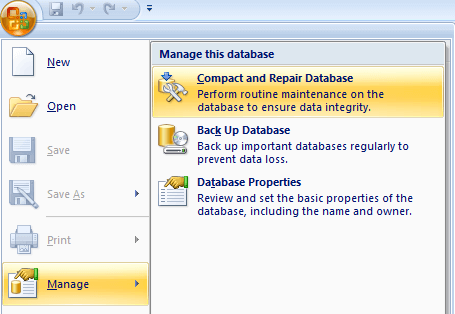
- Otevře se nové okno. Vyberte databázový soubor, který chcete opravit (soubor spouštějící tento chybový kód).
- Stisknutím tlačítka Compact spusťte proces opravy.
Dále si možná budete chtít přečíst náš průvodce, jak na to opravit problémy s poškozením souboru Microsoft Access. Doufejme, že některé opravy uvedené v této příručce budou pro vás fungovat.
Metoda 2: Úpravy sloupců s názvy většími než 32 znaků
Dalším rychlým způsobem, jak tuto chybu opravit, je otevřít problematické soubory v aplikaci Microsoft Access a poté upravit všechny sloupce s názvy, které mají více než 32 znaků.
Někdy, pokud použijete příliš mnoho znaků, Access nemusí správně načíst příslušné soubory. Tato metoda je samozřejmě vhodná pro malé soubory. Provádění těchto změn ručně u velkých souborů trvá příliš dlouho.
Metoda 3: Převést databázi do formátu souboru .accdb
Třetí oprava spočívá v převodu vaší databáze na accdb formát. Abyste však mohli tuto opravu použít, potřebujete Microsoft Access 2010. Jednoduše otevřete problematické soubory a MS Access 2010 automaticky převede příslušné soubory na příponu .accdb.
Metoda 4: Odinstalujte poslední aktualizace
Pokud se tento problém objevil krátce po instalaci nejnovějších aktualizací systému Windows, odinstalujte příslušné opravy a zkontrolujte, zda problém přetrvává. Nové aktualizace systému Windows 10 mohou někdy způsobit různé technické problémy. Například, Windows 7 KB4480970 je známo, že spouští tuto chybu.
Nejjednodušším řešením této chyby je odinstalovat problematické aktualizace.
Pokud jste narazili na jiná řešení pro opravu nerozpoznaných chyb databáze, dejte nám vědět v komentářích níže.
SOUVISEJÍCÍ NÁVODY, KTERÉ POTŘEBUJETE KONTROLA:
- Jak obnovit odstraněnou databázi v systému Windows
- 5 nejlepších absolventů softwaru pro lepší správu databází absolventů
- Oprava: „Byla zjištěna potenciální chyba databáze Windows Update“


